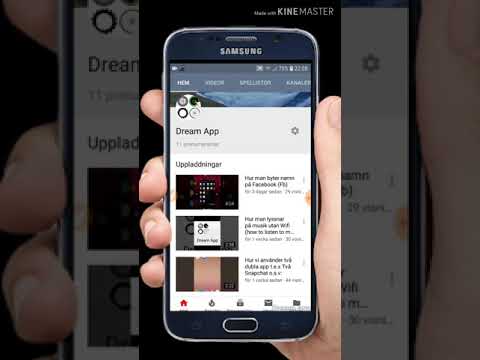
Innehåll
- Hur du laddar ner en säkerhetskopia av dina Facebook-data
- Hur du inaktiverar ditt Facebook-konto
- Hur du tar bort ditt Facebook-konto permanent
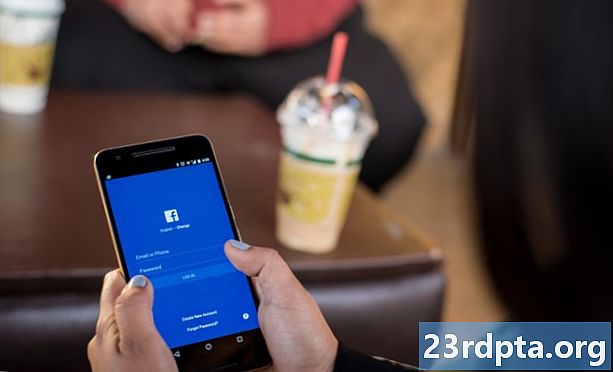
Facebook kan vara ett mycket användbart verktyg för att hålla kontakten med vänner och familj, men för många har den faktiska upplevelsen kommit ner till ständiga annonser, tvivelaktiga annonsmetoder och många frågesporter om vilken Game of Thrones-karaktär du är. Om du inte hittar den sociala mediagiganten som särskilt användbar eller intressant längre är det ganska enkelt att ta bort Facebook permanent. Naturligtvis, om det är lite extremt och du bara vill ta en kort paus, har du också möjligheten att tillfälligt inaktivera ditt Facebook-konto.
Läs också: Här är alla Facebook-appar och vad de gör!
Det är värt att notera att processen kan ta upp till 90 dagar och att du kan ladda ner en säkerhetskopia av alla dina inlägg och s. Med tanke på detta, här är en titt på hur du kan inaktivera eller ta bort ditt Facebook-konto permanent.
- Hur du laddar ner en säkerhetskopia av dina Facebook-data
- Hur du inaktiverar ditt Facebook-konto
- Hur du tar bort ditt Facebook-konto permanent
Hur du laddar ner en säkerhetskopia av dina Facebook-data
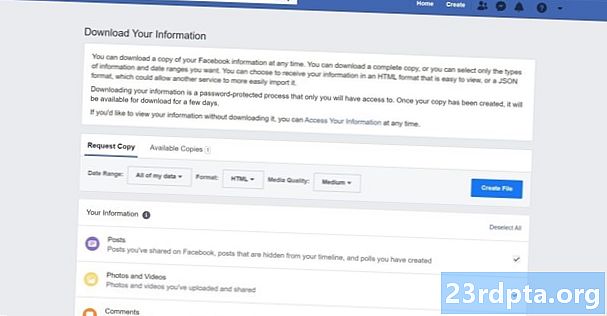
Innan du tar bort Facebook från ditt liv, bör du ta en stund för att överväga allt innehåll du har lagt på plattformen genom åren. När du trycker på ta bort kommer alla dina bilder, anteckningar, statusuppdateringar och mer att försvinna för alltid. Om du inte är säker på vad det är kan du kontrollera hela listan på sidan Din information.
Den goda nyheten är att du inte behöver låta det hindra dig. Facebook gör det enkelt att ladda ner en säkerhetskopia av alla dina data. Det finns i samma avsnitt som alternativet att inaktivera eller ta bort ditt konto.
Hur du laddar ner dina Facebook-data
- Logga in på ditt Facebook-konto.
- Klicka på pil längst upp till höger och klicka sedan på inställningar.
- Välj Din Facebook-information från vänster-menyn.
- Klick Ladda ner din information.
- Välj den datum, typ av data, och formatera, Klicka sedan Skapa fil.
- När filen är klar får du ett meddelande och kan ladda ner filen.
Hur lång tid processen tar beror på hur mycket data du har på Facebook och vilka typer av data du försöker utvinna. Det kan ta var som helst från några sekunder till timmar, men du kan ladda ner den färdiga filen på valfritt antal enheter.
Observera att filen går ut några dagar efter att du har begärt den, så se till att ladda ner den innan du glömmer. Om du glömmer, upprepa helt enkelt processen för att skapa en ny fil.
Hur du inaktiverar ditt Facebook-konto
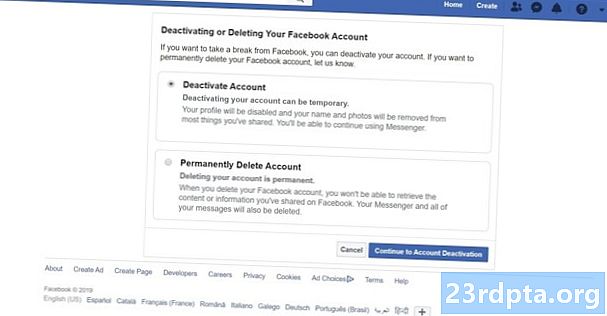
Om du inte vill åta dig att ta bort Facebook eftersom du är rädd för att ångra beslutet senare, kanske du vill försöka inaktivera det. Om du deaktiverar ditt Facebook-konto kommer det att se ut som om det har tagits bort, med alla inlägg, bilder etc. försvinner från den offentliga webbplatsen.
Läs också: Hur du uppdaterar dina integritetsinställningar på Facebook
Den viktigaste skillnaden mellan att ta bort ditt Facebook-konto och inaktivera det är reversibilitet. Om du väljer att återvända till plattformen kan du när som helst återaktivera den för att återställa dina vänner, inlägg och bilder. En annan stor skillnad är att ditt Messenger-konto kommer att vara aktivt och måste avaktiveras separat.
Hur du inaktiverar ditt Facebook-konto
- Logga in på ditt Facebook-konto.
- Klicka på pil längst upp till höger och klicka sedan på inställningar.
- Välj Din Facebook-information från vänster-menyn.
- Klick Deaktivering och radering.
- Välj Inaktivera Kontodå Fortsätt till avaktivering av konto.
- Följ instruktionerna för att bekräfta avaktivering.
Din profil kommer att försvinna omedelbart från Facebook, men några av dina s, som de som är upplagda på en väns vägg, kommer fortfarande att vara synliga. Dina befintliga vänner kommer fortfarande att se ditt namn på sin vänlista, och folk kan fortfarande söka efter dig att skicka du är via Messenger.
Om du väljer att återaktivera ditt konto, behöver du bara logga in på vilken enhet som helst. Annars får du de flesta fördelarna med att ta bort Facebook utan att behöva radera det.
Hur du tar bort ditt Facebook-konto permanent
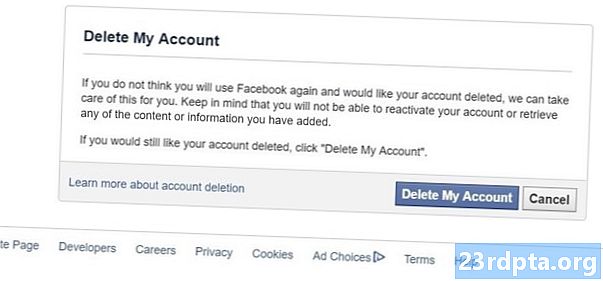
Om du absolut har fått tillräckligt med plattformen och vill ta bort Facebook från ditt liv helt, är processen inte mycket annorlunda. Dessutom behöver du inte längre oroa dig för att ta bort Messenger separat, eftersom den enkla processen tar hand om båda samtidigt.
Tänk på att det kan ta upp till 90 dagar innan din information tas bort från Facebooks servrar, även om den inte kommer att vara tillgänglig för användare under den tiden. Dessutom kommer du inte längre att kunna använda ditt Facebook-konto för att logga in på andra tjänster, som Pinterest, Spotify eller något antal spel.
Hur du tar bort ditt Facebook-konto permanent
- Logga in på ditt Facebook-konto.
- Klicka på pil längst upp till höger och klicka sedan på inställningar.
- Välj Din Facebook-information från vänster-menyn.
- Klick Deaktivering och radering.
- Välj Radera konto permanentdå Fortsätt till raderingen av kontot.
- Ange din Lösenord, Klicka sedan Fortsättadå Radera konto.
Skulle du ändra dig kan du avbryta processen genom att logga in på ditt konto inom 30 dagar och klicka Avbryt radering. Annars kommer din information att tas bort från Facebook inom 90 dagar. Viss information kan dock förbli i reservservrar, och Facebook kan behålla viss information för juridiska ändamål.
Det är det för vår guide för att inaktivera eller ta bort Facebook! Tog du steget?
på ditt konto. Och när den väl är borta är den borta för alltid.


